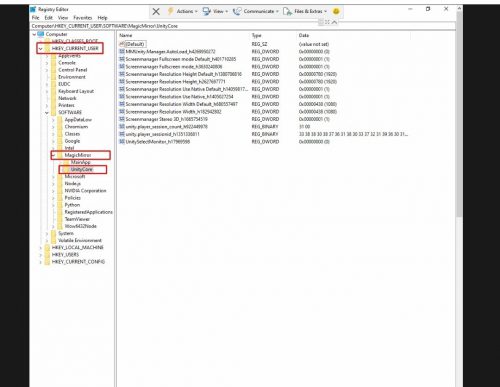Problemas de exibição / tela / TV
A tela está muito clara ou muito escura
Possível causa1: o brilho do monitor precisa de ajuste
Solução 1:
- Use o controle remoto para ajustar o brilho. (Pressione o botão "Menu", use as setas para ajustar)
- Certifique-se de que haja bateria no controle remoto.
- Você pode remover a placa traseira e apontar o controle remoto para a parte de trás do espelho para garantir que o sinal chegue ao receptor.
Possível causa 2: Configurações ambientais
Solução 2:
Evite holofotes que brilham diretamente na superfície do espelho.
A tela está muito nítida / parece pixelada
Possível causa: A opção de monitor "aguçar" precisa de ajuste
Alternativa?
- Use o controle remoto para ajustar a nitidez. (Pressione o botão "Menu", use as setas para ajustar)
- Certifique-se de que haja bateria no controle remoto.
- Valor ideal: ajuste a nitidez de 50 a 25.
Sem exibição / sem sinal
Possível causa1: Não há energia no monitor de exibição
Solução 1:
- Certifique-se de que o cabo de alimentação está conectado firmemente à tomada elétrica.
- Desconecte e reconecte o cabo, se necessário.
Possível causa2: O cabo HDMI não está conectado corretamente
Solução 2:
- Conecte o cabo HDMI ao monitor e ao PC.
- Desconecte e reconecte o cabo, se necessário.
Para identificar a causa da estrada entre os cabos HDMI / monitor / placa gráfica:
- Conecte o cabo HDMI do próprio laptop ao monitor
- Se o monitor tiver tela, então os cabos e o monitor estão corretos, verifique a conexão das fitas entre a placa-mãe e as placas gráficas
- Se o monitor não tiver tela, mude outro cabo HDMI ou mude HDMI para VGA
- Conecte o cabo HDMI da placa-mãe ao monitor
- Se o monitor tiver tela, pode ser um problema da placa gráfica. Verifique a ventoinha atrás dela, verifique a fita entre a placa-mãe e a placa gráfica. Desconecte e reconecte a fita, se necessário.
- Se o monitor não tiver tela, pode ser um problema na placa-mãe. Verifique os cabos de alimentação e RAM. Desconecte e reconecte a RAM, se necessário.
Tela RGB Flash / Tela Azul / Tela Preta ocorre
Para tela preta com protetor de tela Relógio (no lado direito), é provavelmente devido à programação da lista de reprodução expirada. Isso pode ser feito estendendo a programação por meio do nosso Painel de Controle.
Preparação:
- Cabo HDMI extra funcional
- Monitores externos de trabalho
- Teclado USB
Etapas de diagnóstico:
- Conecte a tela do espelho (HDMI) ao monitor externo
- Se ocorrer um problema de flash, o que significa um problema de placa gráfica
- Se o problema de piscar não ocorrer, o que significa problema de exibição de LCD
- tente usar o cabo HDMI funcional
Método 2:
Inicialize o Windows no modo de segurança. Use o administrador para abrir o prompt de comando, digite "sfc / scannow" → espere o processo terminar → depois digite "chkdsk / f / r → depois digite" y "para sim → então você pode reiniciar o pc e ver se o problema é resolver.
Sensor Cinético / Visualização ao vivo não exibida Questões
A visualização ao vivo foi bloqueada / a cabeça do usuário foi cortada / Incapaz de caber no corpo inteiro
Possível causa: parafuso perdido no suporte do Kinect ou ângulos caídos
Alternativa?
- Execute o aplicativo de teste no Launcher para calibrar o ângulo do sensor e a área de detecção
- Pegue as ferramentas e aperte os parafusos no suporte cinético (específico com ferramentas)
- Incline o sensor Kinect para cima / para baixo entre o corpo do Kinect e a placa de base do Kinect com microfone multi-array
Nenhuma função Live View / Levantar a mão não funciona / Nenhuma luz vermelha aparece no Kinect
Possível causa 1: Problemas de conexão de cabo
Solução 1:
- Sair do aplicativo e inicializador
- Clique no botão Iniciar, pesquise Kinect Studio v2.0
- Clique em [Não conectado] para se conectar ao sensor Kinect
- Certifique-se de que consegue ver o Kinect Live View
Possível causa 2: Problema de detecção do Kinect / problemas de driver
Solução 2:
- Certifique-se de que todos os cabos estejam conectados.
- Controlador cinético USB 3.0 que normalmente vem com cor azul / vermelho no conector fêmea
- Reconecte o cabo do Kinect e verifique se eles estão conectando o cabo de alimentação do Kinect à fonte de alimentação
- Atualize o Windows para a versão mais recente e atualize o driver Kinect no gerenciador de dispositivos.
- Se a atualização do Windows falhar, vá para C: / Windows / SoftwareDistribution / Download exclua todos os arquivos e tente atualizar novamente
(Driver Kinect = Interface do Sensor WDF Kinect)
Problema de áudio / som
Possível causa1: Configurações de volume do Windows
Solução 1:
- Verifique o volume do Windows
- Sair do aplicativo e inicializador
- Clique no botão Iniciar, procure por Volume
- Acesse "Ajustar volume do sistema"
- Aumente o volume até 100 e certifique-se de que não esteja no modo Mudo.
Possível causa 2: Volume do alto-falante
Solução 2: Use o controle remoto para ajustar o Volume. Pressione o botão "Aumentar volume" e certifique-se de que não esteja no modo Mudo.
Problemas de sensor de toque
O toque não funciona / fica tocando no mesmo ponto / A detecção do toque não é precisa
Possível causa1: o driver da tela de toque precisa ser reiniciado
Solução 1:
- Reiniciar espelho
- pressione e segure o botão verde no painel inferior traseiro para forçar o fechamento do PC
- Pressione o botão verde novamente para iniciar o PC
Possível causa2: Os cabos não estão conectados corretamente
Solução 2:
- Certifique-se de que o cabo esteja conectado à tela de toque e ao PC com segurança.
- Desconecte e reconecte o cabo, se necessário.
O Magic Mirror não inicializa / problemas da placa-mãe / placa-mãe
Placa-mãe sem luzes / Ventiladores não girando / Tela sem sinal / tela azul
Possível causa1: A fonte de alimentação do PC não está funcionando bem
Solução 1: Certifique-se de que a fonte de alimentação é suficiente para o nosso espelho. A tensão de alimentação necessária é 220 - 240V.
Possível causa 2: A fonte de alimentação do PC não é adequada
Solução 2: A tensão de alimentação necessária é 100 - 240V.
Possível causa 3: cabos perdidos
Solução 3:
- Certifique-se de que todos os cabos estejam conectados com segurança, especialmente o cabo de alimentação que se conecta do painel traseiro à unidade de fonte de alimentação.
- Desconecte e reconecte o cabo, se necessário.
Impressora / Scanner
Impressora externa não conectada
Possível causa1: O driver da impressora não está instalado
Solução 1: Instale o driver de impressora que está alinhado com o modelo da impressora
Possível causa2: O interruptor principal da impressora não liga
Solução 2: Pressione o botão liga / desliga para ligar a impressora
Possível causa3: O cabo USB não está conectado corretamente.
Solução 3: Certifique-se de que o cabo USB esteja conectado entre a impressora e o PC. Desconecte e reconecte o cabo, se necessário.
Nenhuma foto é impressa
Possível causa1: A impressora não está definida como impressora padrão
Solução 1: Vá para Painel de Controle do Windows> Dispositivos e Impressoras> defina a impressora de destino como impressora padrão (a marca de seleção será exibida ao lado da impressora quando ela tiver sido definida como impressora padrão)
Possível causa2: A configuração da impressora é imprecisa
Solução 2: Vá para Dispositivos e Impressoras> clique com o botão direito na impressora de destino> Preferências de impressão> Avançado selecionado ...> Selecione o tamanho para 4R
Possível causa 3: Falta de papel ou tinta
Solução 3: Verifique e certifique-se de que a quantidade de papel e a tinta da impressora são suficientes.
Outras referências: Impressora - Como trocar o papel fotográfico e a tinta da fita (DNP DSRX1) -
http://www.magicmirror.me/Content/data/documents/How_to_change_photo_paper_and_ribbon_ink_(DNP_DSRX1).pdf
Como trocar o adaptador de energia Kinect
Introdução ao dispositivo Kinect
Guia para trocar o adaptador de energia Kinect
Como configurar o despertador automático e desligar o agendador
Configurar o agendador de despertar automático
* Preparação: Teclado
- Bios de acesso: https://www.youtube.com/watch?v=hs5qfhjoSIw
eu. Vá para Opções de recuperação -> Inicialização avançada -> Clique em "Reiniciar agora" -> A máquina será reiniciada e abra a página Solução de problemas
ii. Solucionar problemas -> Clique em "Opções avançadas" -> "Configurações de firmware UEFI" *Se não houver suporte a UEFI, use o método 2*
Método 2: Reinicie a máquina -> ao reiniciar, continue pressionando a tecla Del, Esc ou F8 para acessar o BIOS. - BIOS tipo 1: Vá para gerenciamento de energia

- Defina Wake up day como 0. Defina Wake up hour como o horário de ativação desejado no espelho (Exp: 8 significa 8h00, 13 significa 1h00).
- Vá para Salvar e sair. Pressione Enter para salvar as alterações e sair do BIOS.
- BIOS tipo 2 (herdado): Página principal do BIOS após o acesso
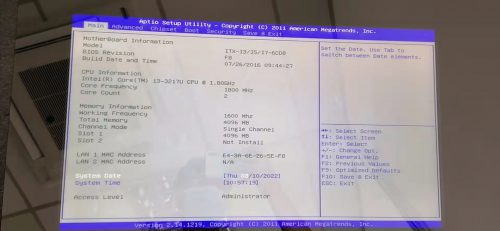
- Pressione o botão direito do teclado para a guia Chipset e pressione Enter para escolher "Configuração da ponte sul"
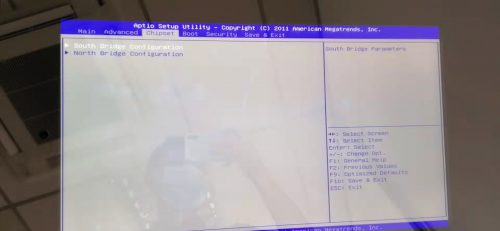
- Defina a data do alarme RTC para "Todos os dias". Defina a hora de despertar, minuto ou segundo para o tempo de inicialização da sua máquina.
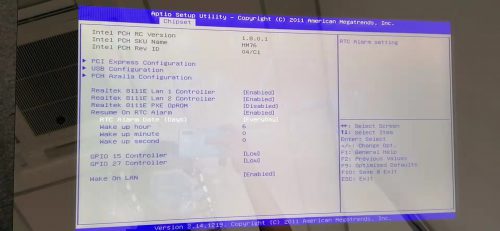
- Clique em F10 para salvar.
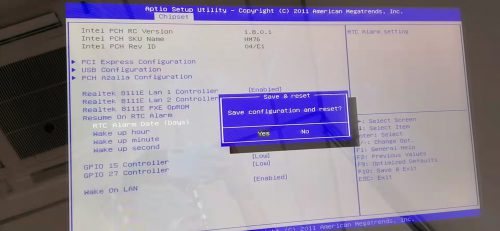
Configurar o agendador de desligamento automático
- Vá para gerenciamento de energia
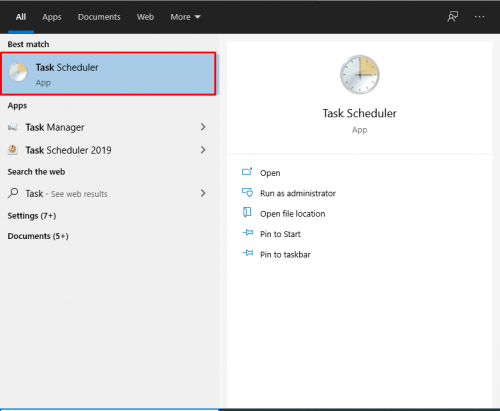
- No lado direito, clique em "Criar tarefa básica ..."
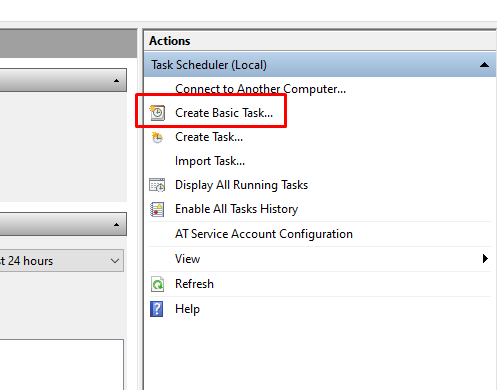
- Na seção Criar uma tarefa básica, digite o nome e a descrição
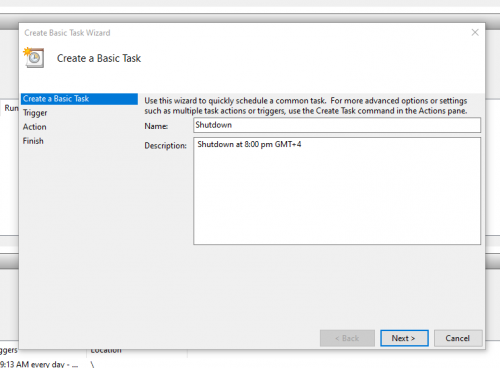
- Na seção Gatilho, defina o início da tarefa diariamente. Defina a hora de início no seu tempo de desligamento
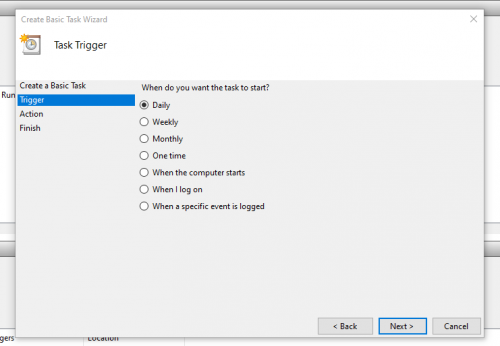
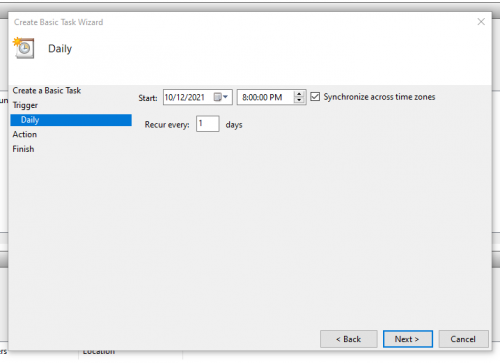
- Na seção Ação, escolha Iniciar um programa. Navegue por "shutdown.exe" e adicione o argumento por tipo "/ s / f"
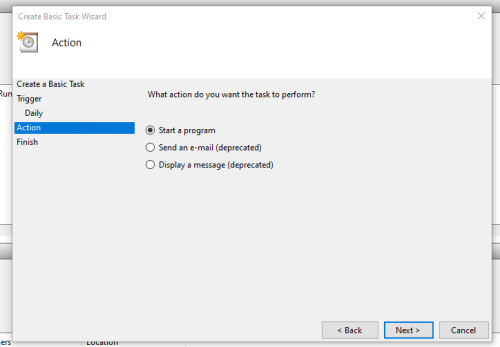
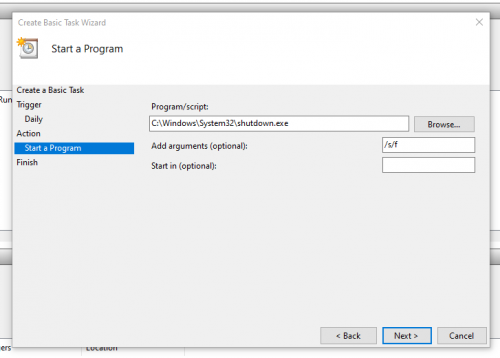
- Concluir.
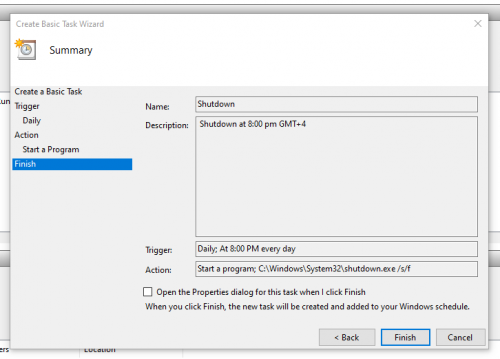
- Podemos verificar o status na Biblioteca do Agendador de Tarefas.
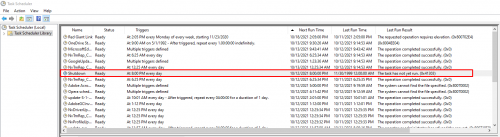
Como corrigir o problema de resolução do Unity Core
Exclua coisas inteiras dentro do arquivo e inicie o lançador mágico novamente.
Como relatar casos para nossa equipe de suporte através do portal de suporte
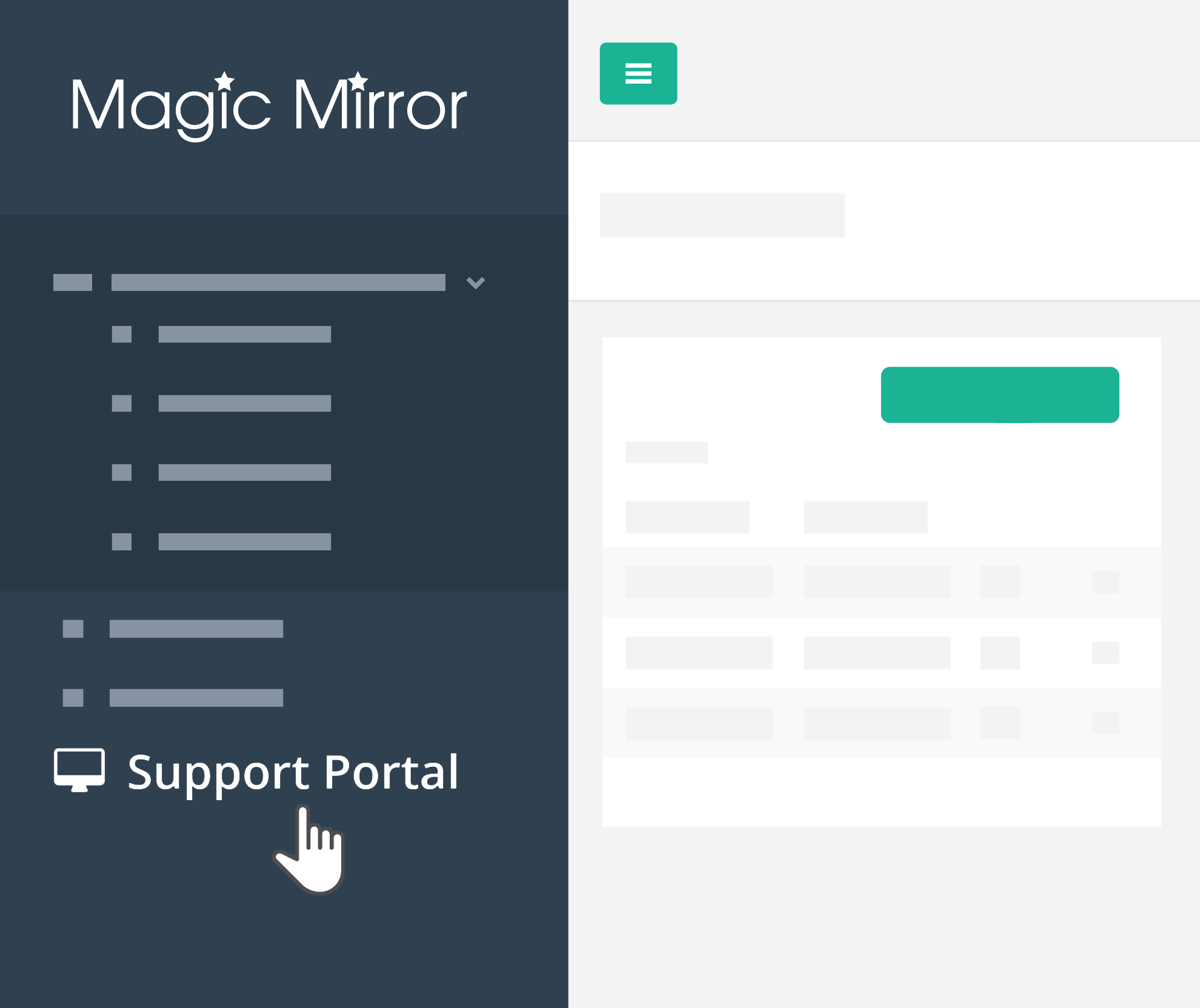 |
|
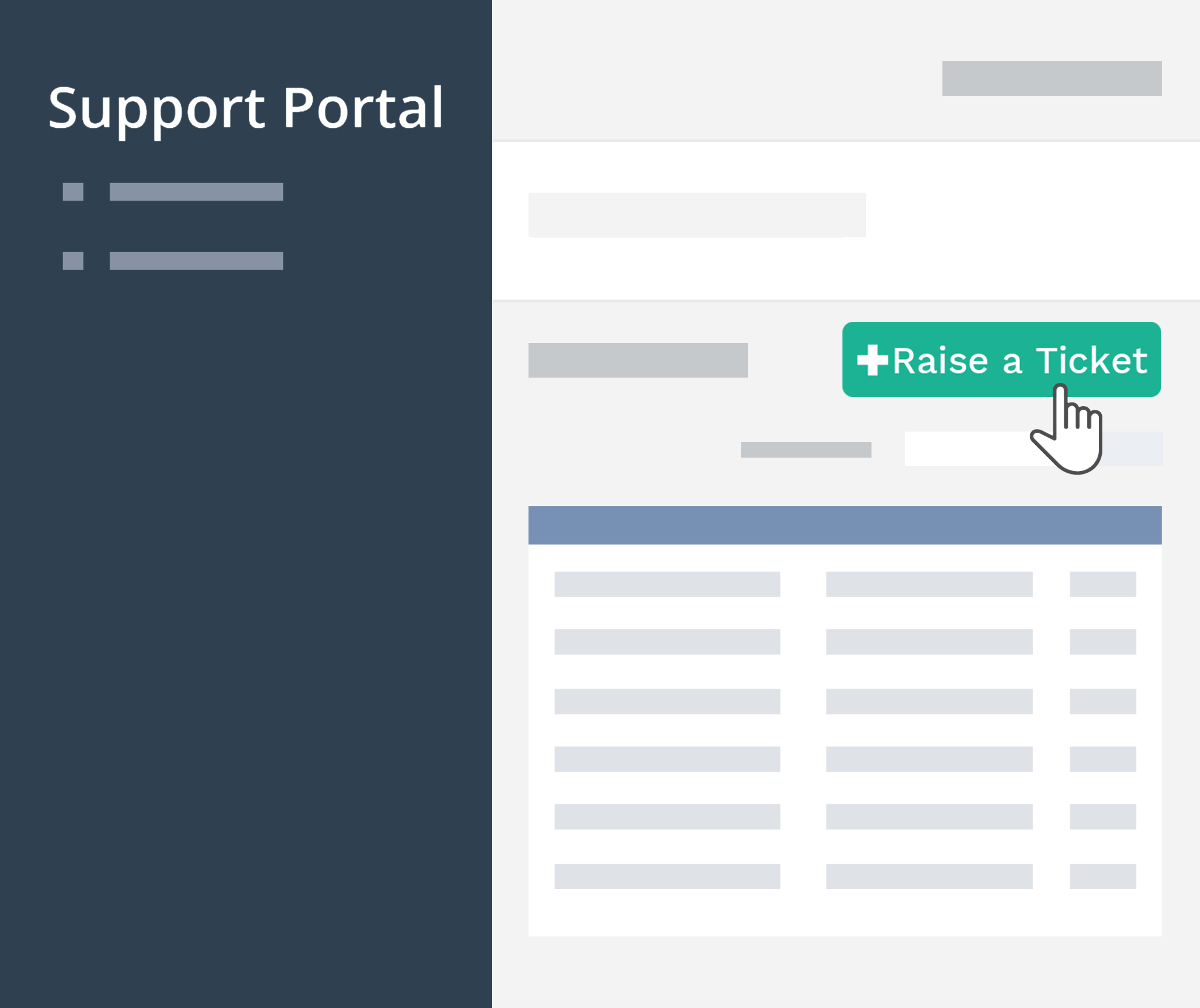 |
|
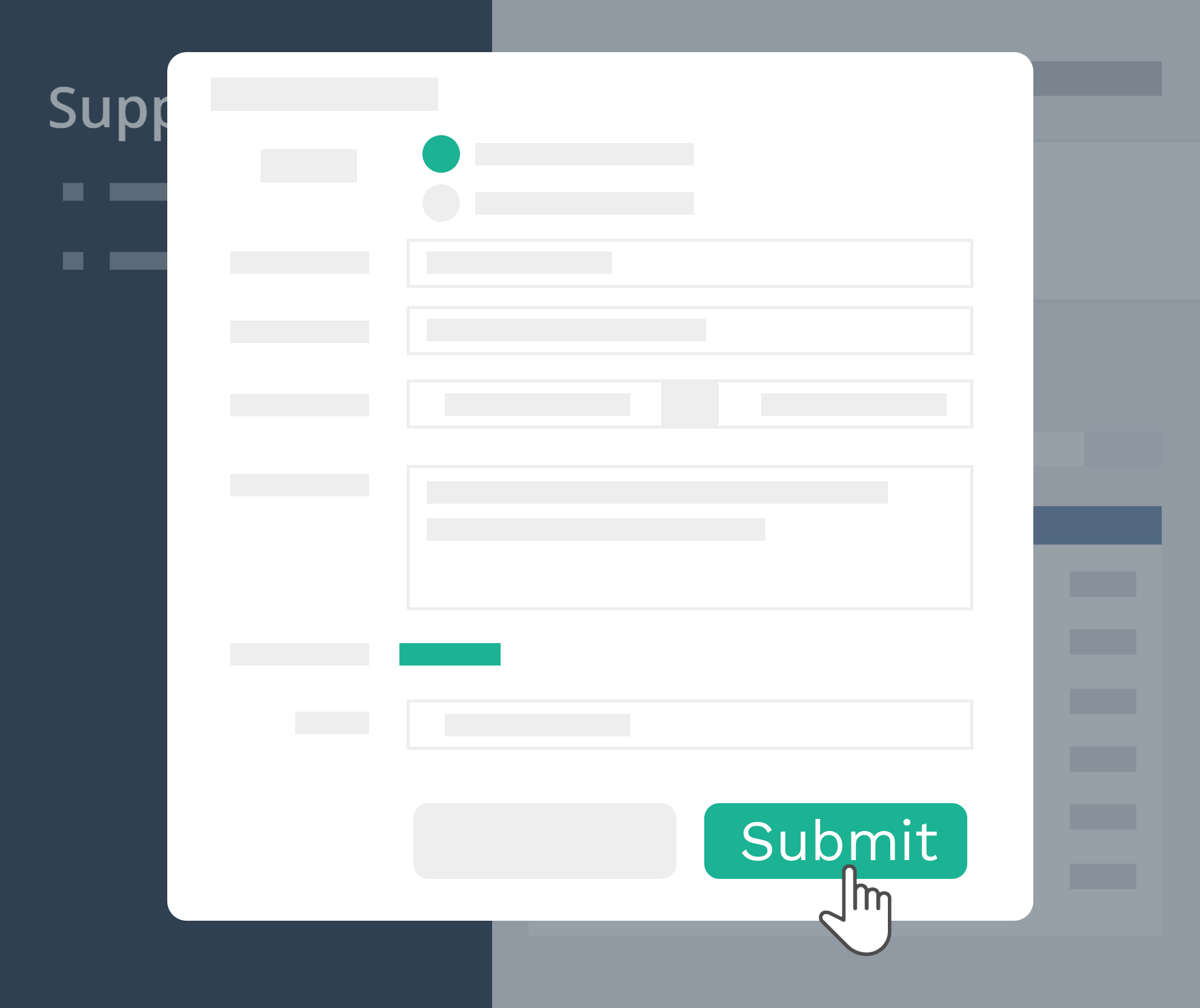 |
|
|
Contacte-nos em [email protegido] ou dare-nos uma chamada + 44- (0) 1344 937277 Se você estiver interessado em adquirir o Magic Mirror para suas lojas de varejo, entre em contato conosco para obter mais informações. Adoraríamos ouvir de você, conte-nos mais sobre o que você precisa. Contacte-nos! |